win10关闭安全中心的通知设置方法 如何关闭win10安全中心通知
更新时间:2024-01-31 10:58:26作者:xinxin
很多用户在日常使用win10系统的过程中,微软安全中心功能能够保证电脑运行的安全,降低病毒入侵的几率,可是很多用户都反馈在win10电脑中总是会出现安全中心通知消息的提示,很是影响用户的体验,对此如何关闭win10安全中心通知呢?这里小编就给大家介绍的win10关闭安全中心的通知设置方法。
推荐下载:win10专业版原版
具体方法:
第一种方法
禁用“Windows安全中心”启动项
1、快捷键【Ctrl】+【Shift】+【Esc】打开【任务管理器】。
2、任务管理器页面,点击【启动】,找到【Windows secruity notice】,右键点击【禁用】。
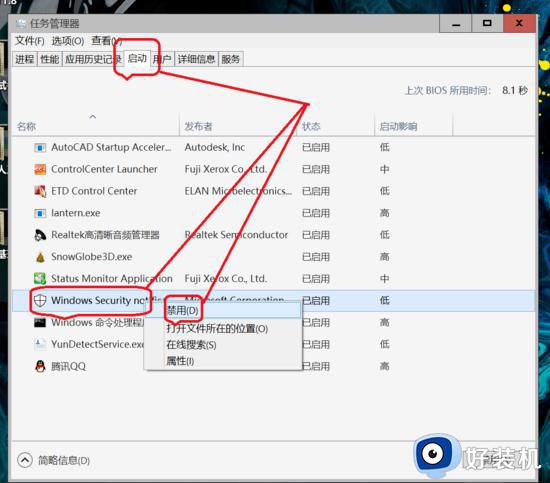
第二种方法
隐藏“Windows安全中心”通知提示
1、快捷键【Win】+【R】打开【运行】,输入【gpedit.msc】命令。
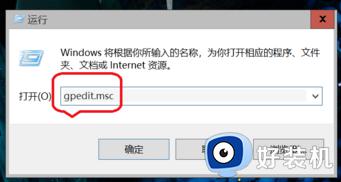
2、点击盘【计算机配置】>【管理模板】>【Windows组件】,右侧找到【Windows安全中心】打开。
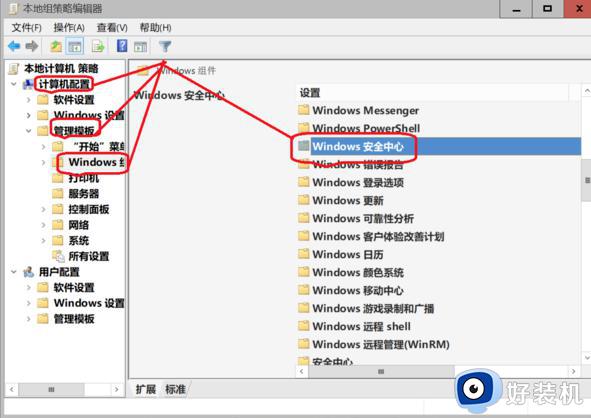
3、在右侧【通知】中,双击【隐藏所有通知】,点击【已启用】>【回车】,即可启用【隐藏所有通知】。
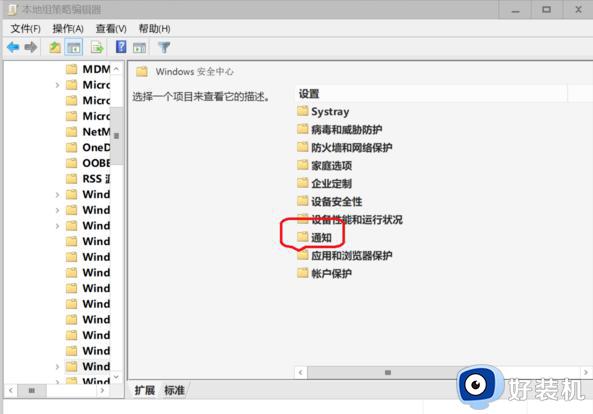
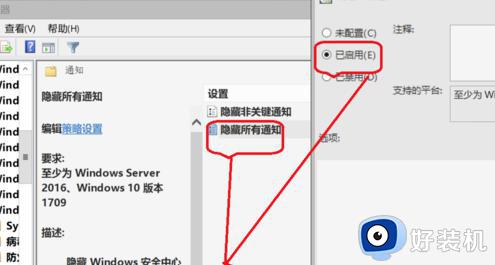
以上就是小编给大家讲解的win10关闭安全中心的通知设置方法了,还有不清楚的用户就可以参考一下小编的步骤进行操作,希望本文能够对大家有所帮助。
win10关闭安全中心的通知设置方法 如何关闭win10安全中心通知相关教程
- win10怎么关闭安全中心的通知 win10关闭安全中心通知设置方法
- win10安全通知怎么关闭 如何关闭win10安全中心通知
- 怎么关闭win10的安全中心 如何彻底关闭win10安全中心
- win10安全中心彻底关闭方法 win10安全中心怎么永久关闭
- win10完全彻底关闭安全中心设置方法 win10怎么彻底关闭系统安全中心
- win10关闭defender安全中心设置方法 win10如何关闭defender安全中心
- 怎么关闭win10关闭右下角安全中心软件图标
- win10安全中心永久关闭设置方法 win10安全中心怎么完全关闭
- win10系统如何关闭windows安全中心 win10关闭windows安全中心的方法
- 怎么关闭win10安全中心提醒 如何取消win10安全中心提示
- win10局域网看不到win7电脑怎么回事 win10看不见win7共享的电脑如何解决
- win10局域网看不到其他电脑,别人能看到我的解决教程
- win10局域网共享打印机怎么连接 win10如何添加局域网打印机
- win10局域网共享磁盘的方法?win10如何局域网共享磁盘
- win10局域网打印机无法连接怎么回事 win10局域网打印机连接不上如何解决
- win10excel一直闪退什么原因 win10excel总闪退原因和解决方法
win10教程推荐
- 1 win10不支持显卡驱动怎么办 win10显卡不能安装驱动安装处理方法
- 2 win10右下角天气怎么关 win10删除电脑右下角天气显示的方法
- 3 win10删除文件需要管理员权限怎么办 win10删掉文件需要管理员权限处理方法
- 4 彻底关闭win10病毒和威胁防护的步骤 win10如何关闭病毒和威胁防护
- 5 win10进入桌面后鼠标一直转圈怎么回事 win10进桌面一直转圈怎么解决
- 6 win10桌面快捷图标出现白纸怎么回事 win10桌面快捷方式图标变成白板如何处理
- 7 win10计算器打不开怎么办 如何解决win10系统无法打开计算器
- 8 win10共享文件夹怎么在另一个电脑查看 win10共享文件夹另外一台电脑如何找到
- 9 win10关闭每次打开应用的通知设置方法 如何关闭win10每次点开软件都提醒
- 10 win10实时保护关不掉怎么办 win10实时保护关闭不了如何解决
